
服务器 电脑默认 虚拟内存
一、什么是虚拟内存?
虚拟内存是计算机操作系统用于扩展物理内存的一种机制,它通过将部分硬盘空间作为临时存储区域,使系统能够在物理内存不足时继续运行程序,当物理内存(RAM)不足以支持当前运行的程序时,系统会将部分暂时不使用的数据交换到硬盘上的虚拟内存中,以释放物理内存空间,这个过程称为“分页”或“交换”。
二、虚拟内存的工作原理
虚拟内存的实现主要基于分页和分段两种方式,其中分页是最常用的方式,在 分页机制 下,系统将逻辑地址空间和物理地址空间划分为固定大小的页(通常为4KB或2MB),并维护一个页表来记录逻辑地址与物理地址之间的映射关系,当程序访问某个地址时,系统通过页表将逻辑地址转换为物理地址,从而实现数据的访问,如果物理内存不足,系统会根据 页面置换算法 (如FIFO、LRU等)决定哪些页应该被换出到磁盘上,以便为新的页腾出空间。
三、服务器默认虚拟内存设置

对于Windows服务器,默认情况下,虚拟内存通常是自动管理的,这意味着系统会根据实际需要动态调整虚拟内存的大小,用户也可以手动设置虚拟内存的大小,以满足特定需求,以下是关于Windows服务器默认虚拟内存设置的一些建议:
1、 自动管理虚拟内存 :
对于大多数情况,建议将虚拟内存设置为自动管理,这样可以确保系统在需要更多内存时自动进行调整,提高灵活性。
2、 手动设置虚拟内存大小 :
如果用户决定手动管理虚拟内存大小,可以根据以下建议进行设置:
初始大小:设置为物理内存的1.5倍,如果服务器有16GB的物理内存,则可以将初始大小设置为24GB。
最大大小:设置为物理内存的3倍,以16GB物理内存为例,最大大小可以设置为48GB,这些值可以根据服务器上运行的应用程序和工作负载进行调整。
3、 将虚拟内存放在不同的磁盘上 :
如果服务器有多个物理硬盘,考虑将虚拟内存放在不同的硬盘上,以提高性能,这可以减少磁盘I/O竞争。
4、 避免固定虚拟内存大小 :

固定虚拟内存大小可能会导致系统在需要更多内存时无法动态调整,建议使用自动管理或合理设置的动态虚拟内存大小。
四、虚拟内存的优势与应用
虚拟内存技术极大地提高了内存的利用率和系统的并发性能,使得大型程序的编写和运行变得更加容易和高效,它不仅解决了物理内存有限的问题,还通过提供独立的地址空间,实现了进程之间的隔离和数据保护,虚拟内存还可以防止RAM空间用完而导致无法执行其他程序的局面。
五、注意事项
虚拟内存的设置应根据服务器的实际负载和物理内存大小进行调整,以充分发挥其优势。
过多的虚拟内存使用可能会导致磁盘I/O性能下降,因此应尽量避免将大量数据交换到磁盘上。
如果服务器的物理内存充足,可以考虑关闭虚拟内存以提高性能。
六、相关问题与解答
问题1:如何更改Windows服务器的虚拟内存设置?
答:要更改Windows服务器的虚拟内存设置,请按照以下步骤操作:
1、右键点击“此电脑”或“我的电脑”,选择“属性”。
2、在系统属性窗口中,点击左侧的“高级系统设置”。
3、在弹出的系统属性对话框中,切换到“高级”选项卡。
4、点击“性能”下的“设置”按钮,进入性能选项窗口。
5、再次切换到“高级”选项卡,在虚拟内存部分点击“更改”按钮。
6、取消勾选“自动管理所有驱动器的分页文件大小”。
7、选择一个驱动器,然后选择“自定义大小”或“系统管理的大小”。
8、如果选择“自定义大小”,则需要输入初始大小和最大大小的值,建议将最大大小设置为物理内存的1.5倍到3倍之间。
9、点击“设置”按钮,然后点击“确定”保存更改,最后重启服务器使设置生效。
问题2:何时使用虚拟内存?
答:虚拟内存主要用于以下情况:
当物理内存(RAM)不足时,系统会使用虚拟内存来扩展可用的内存空间,从而允许更多的程序同时运行。
在运行大型软件或游戏时,如果物理内存不足以支持其正常运行,虚拟内存可以提供额外的内存空间,防止程序因内存不足而崩溃。
当系统需要运行多个程序或服务时,虚拟内存可以帮助管理系统资源,确保每个程序都能获得足够的内存来运行。
以上就是关于“ 服务器电脑 默认虚拟内存 ”的问题,朋友们可以点击主页了解更多内容,希望可以够帮助大家!
我的电脑是品牌台式机,电脑老提标虚拟内存小要怎么处理?
置虚拟内存按照微软认证系统工程师刘岸松的方法设置方法如下。 设置虚拟内存方法:右击我的电脑/属性/高级/性能中的设置/高级/虚拟内存中的更改/选自定义大小,在初始大小和最大值,同时设为你的物理内存的两倍。 如果你的内存是512MB,就将初始大小和最大值同时设为设为1024MB。 设置后需按“设置”按钮,然后再按确定和应用,重新启动电脑设置生效(设置虚拟内存大小没有一个固定的数,大小可以调节。 比如:你的物理内存小,虚拟内存可以设的大些“三倍”,物理内存大2G,虚拟内存可以设小点“一倍”,或者还可以不设置虚拟内存,因为如果你设置的虚拟内存小了,系统就会提醒你,设置大了浪费系统资源)。 设置虚拟内存,存储在非系统盘方法: 右击我的电脑/属性/高级/性能中的设置/高级/虚拟内存中的更改/注意:先选中驱动器[卷标]中的C:后点选“无分页文件”在按“设置”按钮,这时已经取消了C盘的虚拟内存。 然后你在点选自定义大小,将驱动器[卷标]设在其它盘,并且输入虚拟内存数,然后按“设置”按钮,再按确定应用,重新启动电脑设置生效
配置winfast主板、集成6100GT显卡、AMD2800+、80G硬盘,应该设置多少虚拟内存
虚拟内存是根据物理内存来设置的,不是根据配置来设置。
怎样设置虚拟内存:
(一)合理设置虚拟内存
虚拟内存的设定主要根据你的物理内存大小和电脑的用途来设定,在桌面上用鼠标右击“我的电脑”,选择“属性”,就可以看到内存了。 根据微软公司的建议,虚拟内存设为物理内存容量的1.5--3倍,例如512MB的内存,虚拟内存设定为768--1536MB;1G的内存,虚拟内存设定为1536--3072MB。 也可让Windows来自动分配管理虚拟内存,它能根据实际内存的使用情况,动态调整虚拟内存的大小。 在虚拟内存设置页面下方有一个推荐数值,如果确实不知道设置多少为最佳,建议虚拟内存就设为推荐的数值。 虚拟内存有初始大小与最大值两个数值,最好把初始大小和最大值设为相同,以避免系统频繁改变页面文件的大小,影响电脑运行。 内存容量2GB或以上的,如果不运行大型文件或游戏,也可以关闭虚拟内存。
虚拟内存就是在你的物理内存不够用时把一部分硬盘空间作为内存来使用,不过由于硬盘传输的速度要比内存传输速度慢的多,所以使用虚拟内存比物理内存效率要慢。 个人实际需要的值应该自己多次调整为好。 设的太大会产生大量的碎片,严重影响系统速度,设的太小就不够用,于是系统就会提示你虚拟内存太小。
(二)虚拟内存设置方法
右击“我的电脑”选择“属性--高级--性能--设置--高级--虚拟内存--更改”,选择虚拟内存所在的磁盘,然后在下边单击“自定义大小” 并输入“初始大小”和“最大值”,最后按“设置”按钮,再确定即可。 虚拟内存从C盘设置到其它磁盘的方法(如果在其它盘,设置方法一样):右击我的电脑--属性--高级--性能设置--高级--虚拟内存更改--点选C盘--单选“无分页文件”--“设置”,此时C盘旁的虚拟内存就消失了;然后选中D或F盘,单选“自定义大小”--在下面的“初始大小”和“最大值”两个文本框中输入数值--“设置”—确定--重启电脑,便完成了设置。
虚拟内存最好不要与系统设在同一个磁盘内,内存是随着使用而动态地变化,设在C盘就容易产生磁盘碎片,影响系统运行速度。 所以,最好将虚拟内存设置在磁盘剩余空间较大而又不常用的磁盘,如D、F,这样可以避免系统在C盘进行频繁的读写操作而影响系统速度。 虚拟内存在一台电脑,只用设置一次,可设置在任何一个磁盘。
(三)减轻内存负担:
1、打开的程序不可太多。 如果同时打开的文档过多或者运行的程序过多,就没有足够的内存运行其他程序,要关闭不用的程序和窗口。
2、自动运行的程序不可太多 。 单击“开始”--“运行”,键入“Msconfig”-“确定”,打开“系统配置实用程序”窗口,删除不想自动加载的启动项目。
怎么提高电脑性能
一,调整内存与虚拟内存的大小 用优化大师内存整理,它可以激活 没有释放出来的内存。 还要设置好虚拟内存。 来给 介绍一下怎样很好的设置虚拟内存。 1,什么是虚拟内存 知道电脑的内存的大小是影响系统性能的最重要因素之一,就是说增加内存的量 就能提高电脑的整体性能。 那么在(物理)内存不变的情况下, windowsxp 为 想出 了一个办法,可以指定一个磁盘按着需要设置一块空间做为 “内存”来使用,这就是虚 拟内存。 2,为什么要设置虚拟内存 本来,虚拟内存在 windows xp 启动时就被系统创建了,只不过是让系统自动管理虚拟 内存。 但是系统的管理方式通常比较保守,在自动调节时会造成页面文件不连续,而降低 读写效率,工作效率就显得不高,于是经常会出现“内存不足”这样的提示。 这就需要自 已动手来设置。 3,如何设置虚拟内存 ①用右键点击桌面上的“ 的电脑”图标,在出现的右键菜单中选择“属性”选项打 开“系统属性”窗口。 在窗口中点击“高级”选项卡,出现高级设置的对话框; ②点击“性能”区域的“设置”按钮,在出现的“性能选项”窗口中选择“高级”选 项卡,打开其对话框。 ③在该对话框中可看到关于虚拟内存的区域,点击“更改”按钮进入“虚拟内存”的 设置窗口。 选择一个有较大空闲容量的分区,勾选“自定义大小”前的复选框,将具体数 值填入“初始大小”、“最大值”栏中,而后依次点击“设置→确定”按钮即可,最后重 新启动计算机使虚拟内存设置生效。 4, windows xp 支持在每个磁盘建立虚拟内存,但如果在每个磁盘建立多个虚拟内存 并不能提高系统的性能,因为硬盘上只有一个磁头,如有多个虚拟内存磁头就会花费很长 时间在不同虚拟内存之间进行读写操作,反而会使系统的性能降低。 因此 要选择一个空间比较大的磁盘来设置虚拟内存。 5,注意在“虚拟内存”选项卡上有一个“无分页文件”选项,它的意思是:“不使用 任何虚拟内存”,不要理解成在别的盘上没有虚拟内存。 6,量身定制虚似内存 ①普通设置法 根据一般的设置方法,虚拟内存交换文件最小值、最大值同时都可设为内存容量的1.5 倍,但如果内存本身容量比较大,比如内存是512mb,那么它占用的空间也是很可观的。 所 以 可以这样设定虚拟内存的基本数值: ⑴ 内存容量在256mb以下,就设置为1.5倍; ⑵ 在512mb以上,设置为内存容量的一半; ⑶ 介于256mb与512mb之间的设为与内存容量相同值。 ②精准设置法 由于每个人实际操作的应用程序不可能一样,比如有些人要运行3dmax、photoshop等这 样的大型程序,而有些人可能只是打打字、玩些小游戏,所以对虚拟内存的要求并不相同, 于是 就要因地制宜地精确设置虚拟内存空间的数值。 ⑴ 先将虚拟内存自定义的“初始大小”、“最大值”设为两个相同的数值,比如500mb; ⑵ 然后依次打开“控制面板→管理工具→性能”,在出现的“性能”对话框中,展开左 侧栏目中的“性能日志和警报”,选中其下的“计数器日志”,在右侧栏目中空白处点击右键,选择右键菜单中的“新建日志设置”选项; ⑶ 在弹出的对话框“名称”一栏中填入任意名称,比如“虚拟内存测试”。 在出现窗口 中点击“添加计数器”按钮进入下一个窗口; ⑷ 在该窗口中打开“性能对象”的下拉列表,选择其中的“paging file”,勾选“从 列表中选择计数器”,并在下方的栏目中选择“%usage peak”;勾选“从列表中选择范例”, 在下方的栏目中选择“_total”,再依次点击“添加→关闭”结束。 ⑸ 为了能方便查看日志文件,可打开“日志文件”选项卡,将“日志文件类型”选择为 “文本文件”,最后点击“确定”按钮即可返回到“性能”主界面; ⑹ 在右侧栏目中可以发现多了一个“虚拟内存测试”项目,如果该项目为红色则说明还 没有启动,点击该项,选择右键菜单中的“启动”选项即可。 接下来运行自己常用的一些应用程序,运行一段时间后,进入日志文件所在的系统分区下默认目录“perflogs”,找到“虚拟内存测试_”并用记事本程序打开它(图6),在该内容中, 查看每一栏中倒数第二项数值,这个数值是虚拟内存的使用比率,找到这项数值的最大值,比如图中的“46”,用46%乘以500mb(前面所设定的虚拟内存数值),得出数值为230mb。 用该数值可以将初始大小设为230mb,而最大值可以根据磁盘空间大小自由设定,一般建议将它设置为最小值的2到3倍。 这样 就可以将虚拟内存打造得更精准,使自己的爱机运行得更加流畅、更具效率了。






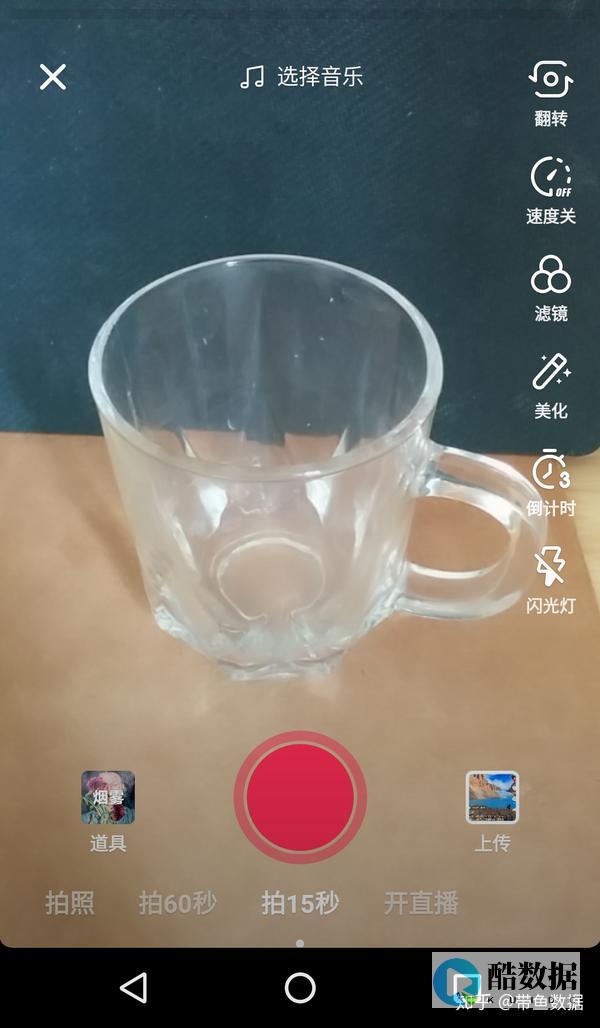


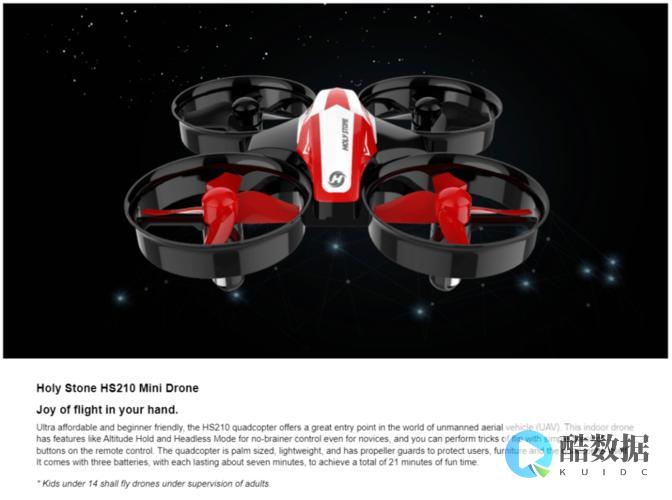
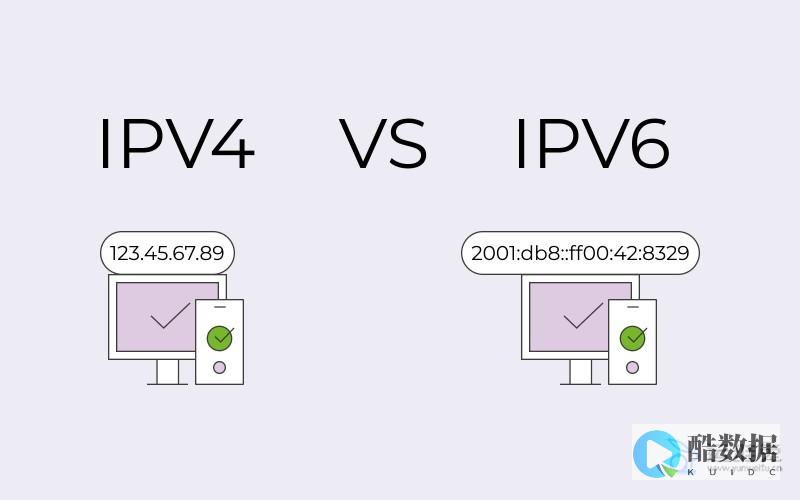
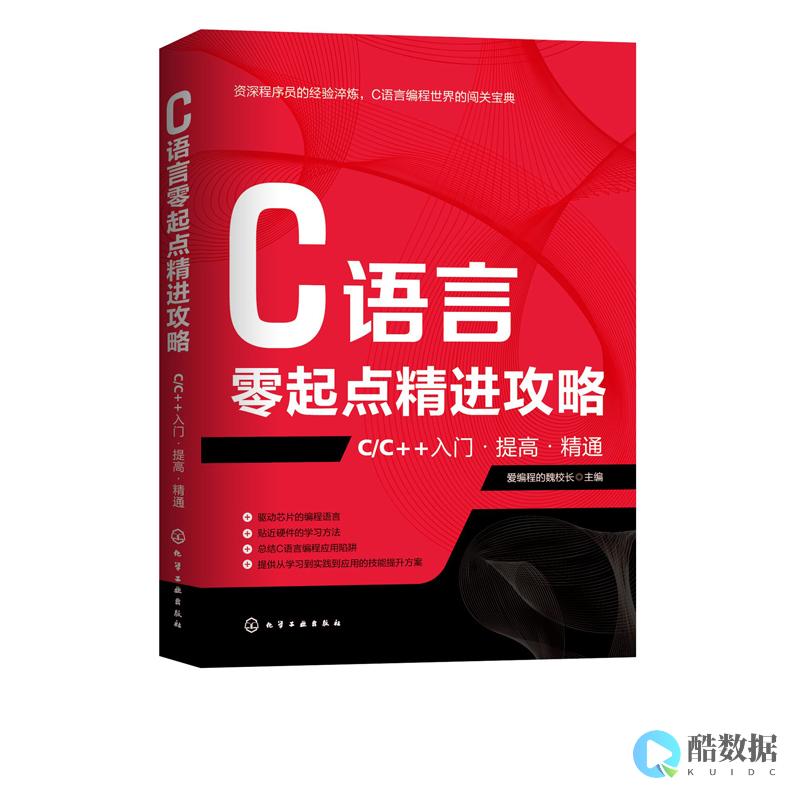
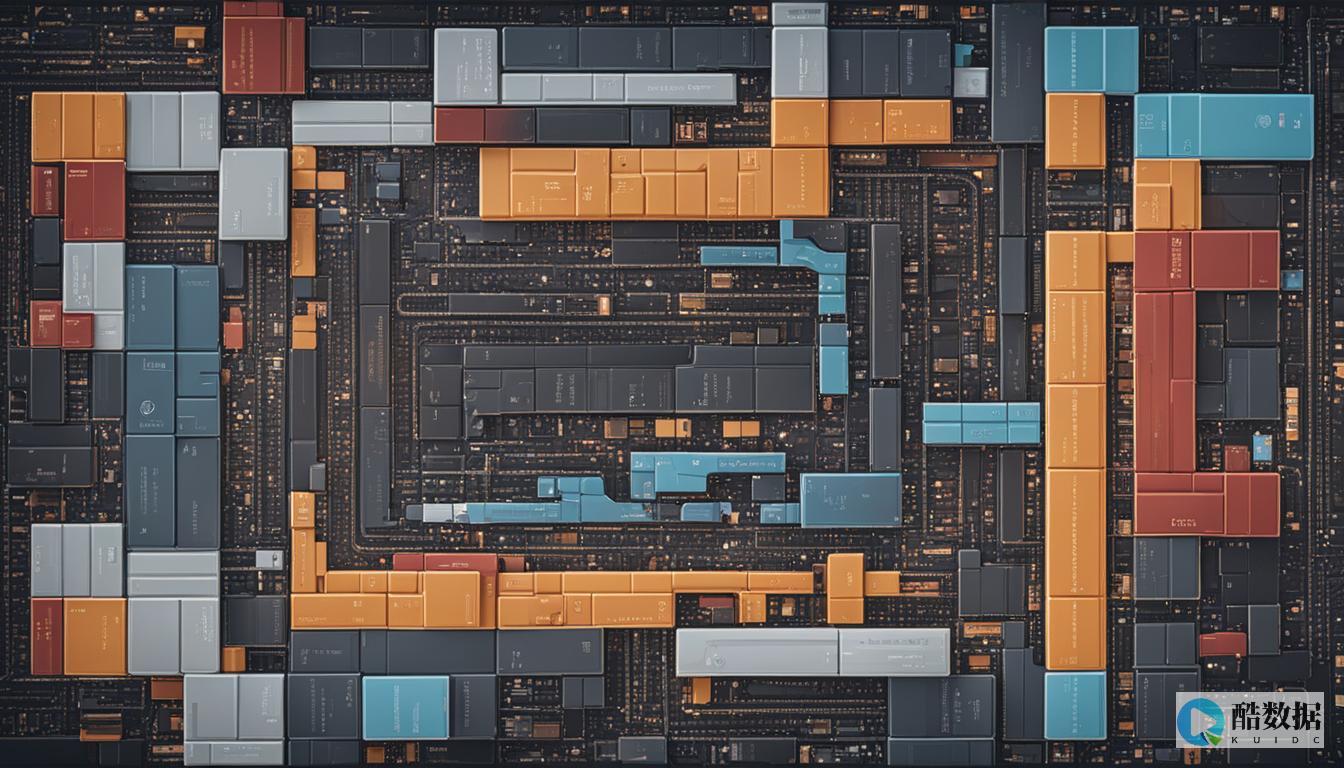
发表评论